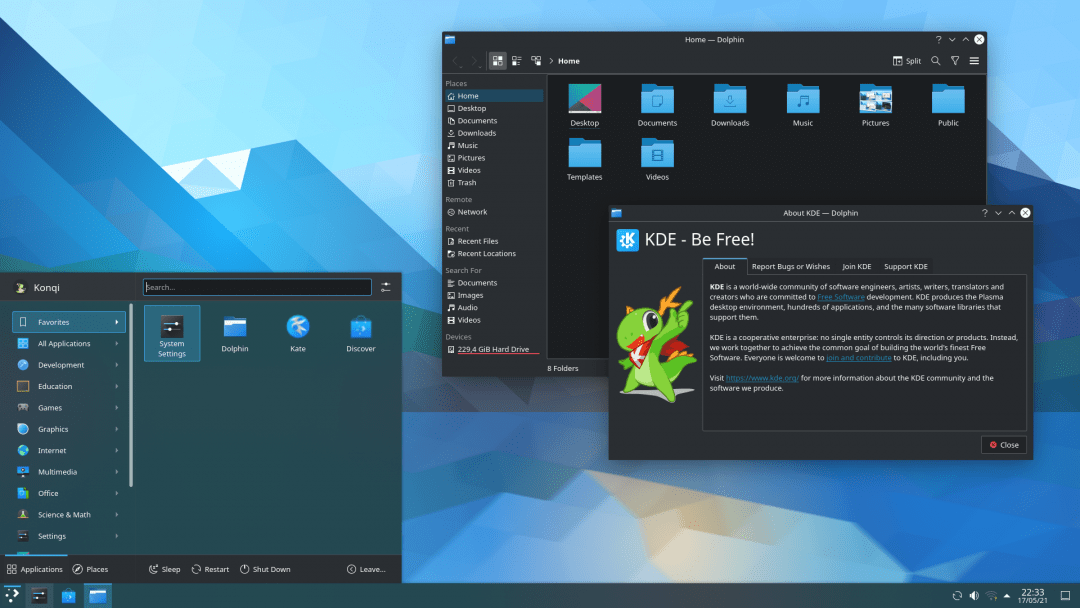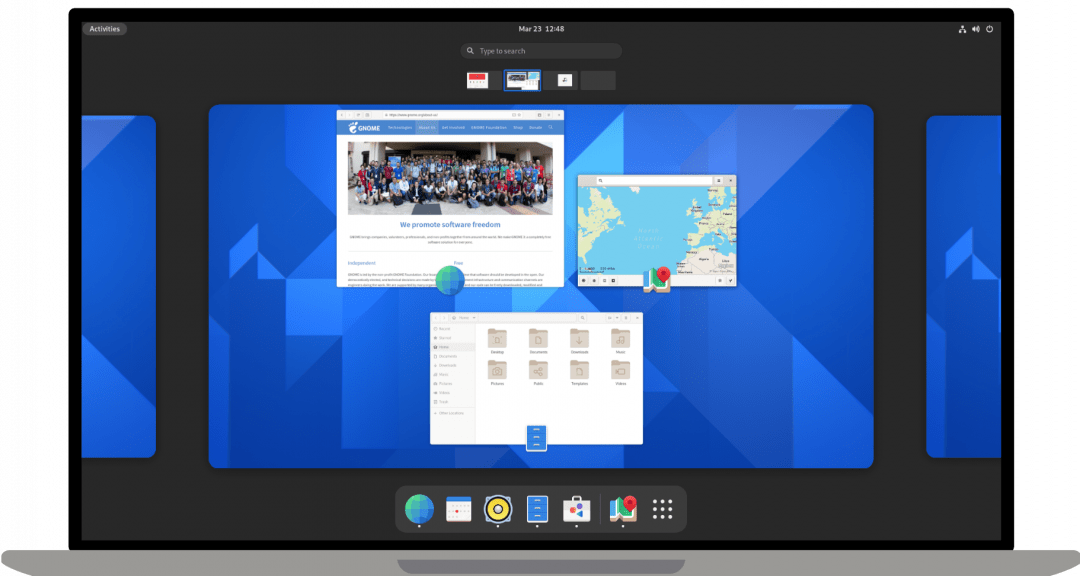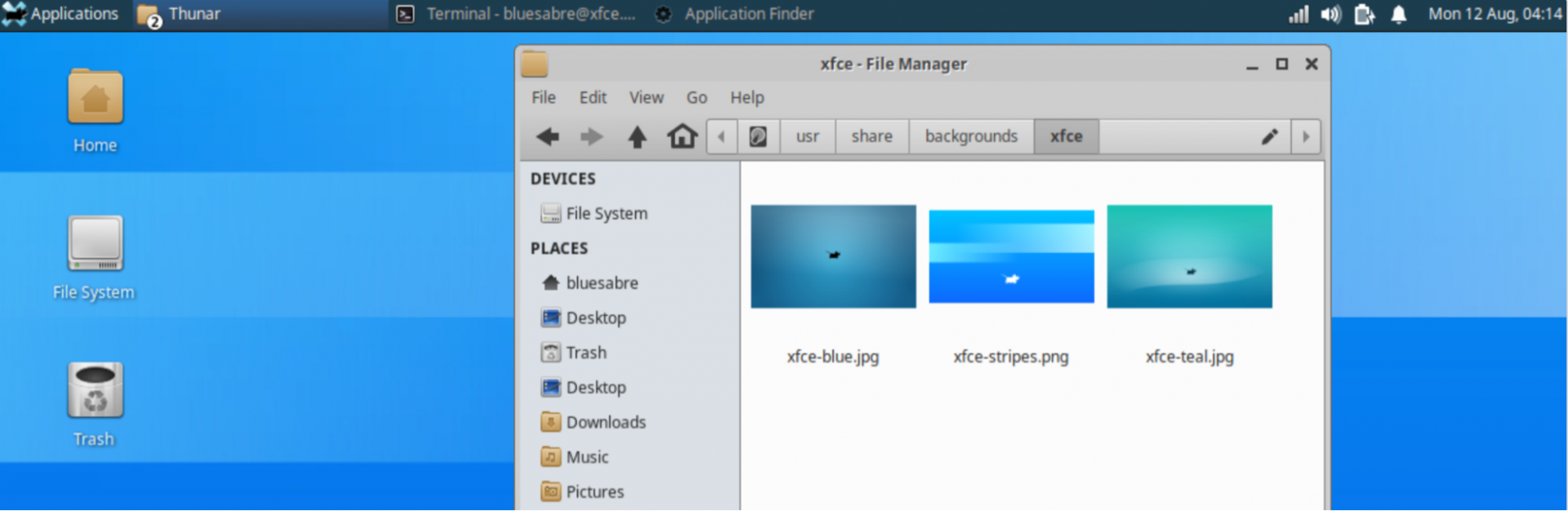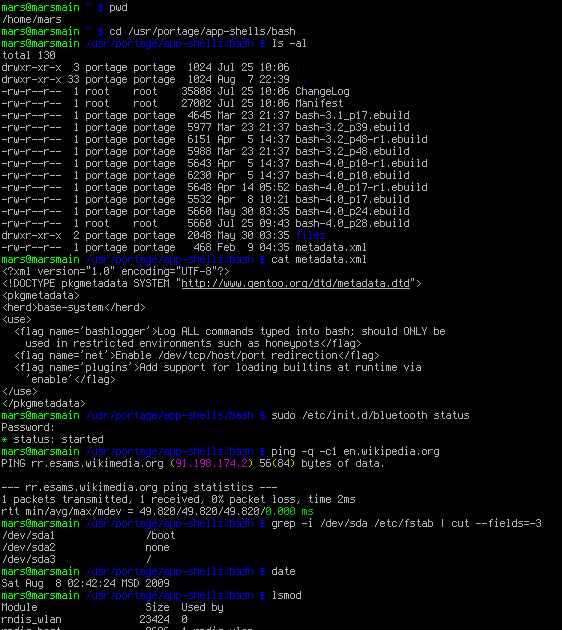- Что такое Linux (и другие вопросы)
- Что такое Linux
- Что значит ядро Linux?
- Linux — это версия Unix?
- Что такое дистрибутив Linux
- Почему дистрибутивов так много
- Получается, Linux — это бесплатно?
- Как выглядит интерфейс Linux
- Для чего используется Linux
- Можно ли играть в игры на Linux
- А что со специализированным железом и софтом?
- Можно ли запускать на Linux программы от MacOS или Windows?
- Что дальше
- 20 советов для линукс-гиков
- 1. Список не ваших процессов
- 2. Замена текста в файлах
- 3. Исправить консоль
- 4. Создать keywords в Mozill’е
- 5. Запуск множественных X-сессий
- 6. Ускорение серфинга
- 7. Легкое резервное копирование
- 8. Поддерживать ваши часы в актуальном состоянии
- 9. Поиск самых больших файлов
- 10. Горячие клавиши Nautilus’а
- 11. Оптимизация баз данных
- 12. Быстрые письма
- 13. Распараллеливание сборки
- 14. Увеличение время работы батареи
- 15. Управление скоростью беспроводного подключения
- 16. Список откртых портов
- 17. Увеличение скорости работы жестких дисков
- 18. Удаленный доступ к вашим программ.
- 20. Диаграмма взаимосвязи пакетов
- 21. Принудительное отключение занятых устройств
- 22. Конвертирование кодировок текстовых файлов
- 23. Поиск измененных сегодня файлов
Что такое Linux (и другие вопросы)
Быстрое знакомство с самой многогранной операционной системой
Операционная система Linux работает почти на всех серверах в интернете. При этом Linux — это не название какой-то одной операционной системы, а общее название для сотен систем. Давайте разберёмся, как это вообще возможно.
Что такое Linux
Linux — это одновременно две вещи:
- Название ядра операционной системы (то есть центральный модуль, который отвечает за базовые возможности системы).
- Название семейства операционных систем, в которое, по разным подсчётам, входит от 500 до 600 операционок для разных задач.
Отдельной операционки под названием Linux нет, но если вы знаете принципы работы одной системы, вы сможете легко разобраться во всех остальных.
Что значит ядро Linux?
Ядро Linux — это то, что разработал программист Линус Торвальдс, когда хотел получить основные возможности UNIX, но без ограничения на коммерческое использование.
Ядро операционной системы отвечает за её базовые команды и операции, которые она умеет делать:
- управление памятью — выделить место программе, ограничить, очистить;
- управление процессами — запустить, дать ресурсы, убить;
- управление железом — в ядро встроены драйверы для некоторого набора оборудования, чтобы операционка сразу работала на железе;
- обмен информацией между процессами, службами и программами — чтобы программы могли отправлять запросы в интернет, писать данные на диск, читать с диска, запускать друг друга, обращаться к системе и т. д.
Ядро практически не видимо для пользователя, его нельзя «открыть», у него нет видимых для пользователя окон и кнопок. В ядро даже нельзя ввести команду с клавиатуры. Это как рептильный мозг человека: у нас нет к нему осознанного доступа и мы не можем остановить себе сердце силой мысли, но благодаря этому «ядру» у нас бьётся сердце.
Поверх ядра Linux разные программисты сделали свои версии операционных систем: RedHat, Ubuntu, Mint Linux и много-много других. Вот и получается, что ядро в основе — одно, а дистрибутивов Linux — много.
Linux — это версия Unix?
Нет, несмотря на похожие названия, это разные продукты.
Unix был создан в компании AT&T в 1970-х. Это была коммерческая операционка, которую хоть и лицензировали для университетов, но всё равно на ней хотели зарабатывать. UNIX существует как отдельная операционная система до сих пор и используется на сетевом оборудовании.
Linux создана в начале 90-х с нуля как открытая альтернатива Unix. В Linux используются многие принципы и механизмы Unix, но код другой. Более того, код Linux открытый: кто угодно может скачать исходник ядра Linux и посмотреть, как там всё устроено.
Возможно, именно благодаря открытости Linux стал настолько популярной операционной системой с сотнями дистрибутивов.
Что такое дистрибутив Linux
Дистрибутив Linux — это когда разные компании и разработчики берут ядро и добавляют сверху какой-то набор программ: оболочки, компиляторы, драйверы и всё остальное. Это уже становится полноценной операционной системой, и каждая из таких сборок имеет своё название.
Количество дистрибутивов Linux огромно — около 500 более-менее известных и бесчисленное множество разных сборок под разные задачи.
Любой человек, почитав полдня документацию и сформулировав свою задачу, сможет собрать собственный дистрибутив Linux — например под старый компьютер, для обучения, напичканный играми или для веб-разработки.
Почему дистрибутивов так много
Потому что каждая компания считает важным что-то своё:
- одни хотят сделать операционку с красивым интерфейсом;
- другие делают акцент на безопасности и шифровании данных;
- третьи хотят расширенную поддержку сетевых протоколов;
- четвёртым нужна поддержка определённого оборудования;
- пятые хотят стабильности и отказоустойчивости;
- шестым нужно, чтобы система работала в брелке от сигнализации;
- а кому-то ещё — чтобы система работала на маломощном процессоре.
В зависимости от того, что для них важно, компании собирают свои дистрибутивы из разных компонентов.
Получается, Linux — это бесплатно?
В основном да, Linux — это бесплатно. Есть и коммерческие сборки Linux: ты платишь за софт и поддержку пользователей.
В этом и есть первая сила Linux — в бесплатности и доступности. Вторая суперсила — в гибкости и разнообразии настроек и специальных программ.
Как выглядит интерфейс Linux
Linux может выглядеть как угодно — смотря что вам нравится.
Когда вы смотрите на окна операционной системы, на самом деле вы смотрите на специальную программу-менеджер. Это надстройка над ядром, которая рисует красивые окна. В операционных системах Windows и MacOS оконные менеджеры стандартные и не меняются, а в Linux можно выбрать свой.
Дистрибутивы Linux выглядят по-разному в зависимости от того, какой оконный менеджер там стоит. Можно вообще обойтись без него.
Например, можно поставить себе оконный менеджер KDE:
Или можно использовать GNOME:
Или менеджер Xfce, если железо совсем слабое:
Можно вообще не пользоваться оконным менеджером и управлять всем из командной строки, как это делают на серверах:
Для чего используется Linux
Linux используется для чего угодно. Так как любой дистрибутив Linux собирается из разных кирпичиков, можно найти дистрибутивы:
- для домашнего ежедневного использования (например, Ubuntu);
- для реанимации старого железа (например, поставить Calculate для слабых компьютеров в школьных классах);
- для серверов предприятий;
- для суперкомпьютеров;
- для отказоустойчивых станций для работы в бесперебойном режиме;
- для систем безопасности и шифрования;
- для создания сети из компьютеров для параллельных вычислений;
- для обслуживания сигнализаций, умных домов и районов;
- для роутеров и прочего компьютерного железа;
- для роботов и робототехники.
Если того, что вам нужно, нет в списке, то вы можете сами сделать свой дистрибутив или взять что-то за основу и поставить туда нужный софт. Такой подход и делает Linux универсальной операционной системой для всего.
Можно ли играть в игры на Linux
В целом — да, но с ограничениями. Вот варианты:
- Можно играть в ретроигры с помощью любого из десятков эмуляторов консоли.
- Можно играть в некоторые PC-игры через эмулятор Windows (например, Wine). Игра может подтормаживать в зависимости от того, какое у вас железо и на какое железо была рассчитана игра.
- Можно играть в игры, портированные на SteamOS — это собственная среда Steam на базе Linux. Компания Valve очень старается сделать как можно больше игр для этой платформы, потому что от этого зависит работа их будущей консоли SteamDeck, так что в некоторые топовые игры поиграть всё-таки можно.
- Можно играть в игры, разработанные непосредственно для Linux.
На Linux можно поиграть в Doom Eternal. А в Doom 3 можно поиграть даже на Линуксе, который работает на одноплатном компьютере Raspberry Pi 4.
Основная проблема с играми на Linux — это передовые игры, которые используют максимум возможностей видеокарты. Не на все карты и не у всех производителей есть драйверы на Linux. Хотя со временем их становится всё больше, а некоторые ребята даже пишут собственные драйверы.
А что со специализированным железом и софтом?
На Linux есть масса профессионального софта для работы с графикой, видео и звуком. Это не такие комбайны, как у Adobe и Apple, но со своими задачами справляются.
Постепенно производители софта понимают важность Linux и выпускают для него полноценные версии своего софта. Например, Blackmagic сделали для Linux полноценную версию видеомонтажной программы Davinci Resolve.
Совместимость со специализированным железом под вопросом: есть железо, которое работает только на Linux. И есть железо, у которого вообще нет драйверов на Linux. Надо смотреть.
Можно ли запускать на Linux программы от MacOS или Windows?
В целом — да. На Linux можно установить эмуляторы других операционных систем. Например, Wine — это широко распространённый эмулятор Windows. Есть система VMWare Workstation, которая создаёт виртуальную машину внутри вашего Линукса, и там можно запустить что угодно.
Надо понимать, что любая эмуляция «отжирает» часть ресурсов компьютера и могут быть проблемы с совместимостью, поэтому ступайте осторожно.
Что дальше
В одном из следующих выпусков перейдём к практике — установим Linux на домашний компьютер. Лайк, подписка.
Источник
20 советов для линукс-гиков
Что отличает обычного пользователя Линукса от профессионала? Ответ прост: это — годы, проведенные за изучением хитростей и приемов, которые позволяют решать не быстрые задачи в одно мгновение. Если вы хотите увеличить скорость работы без долгого набивания шишек в консоли, подобрано 20 легких для изучения приемов. Они помогут сделать вашу работу эффективной и выжать максимум возможностей из вашего компьютера.
1. Список не ваших процессов
Представьте ситуацию: вы уже приготовились к игре в Counter-Strike с вашими коллегами в пятничный вечер, но одно — ваш комп не слабо подтормаживает, а указатель мыши показывает вам слайд-шоу. Это может быть кто-то из тех пользователей, которые «крадут» драгоценное время своими научными экспериментами, веб-серверами и другими гиковскими штучками.
Нет проблем, получим список всех процессов, которые запустили не вы:
ps aux —sort=-%cpu | grep -m 11 -v `whoami`
2. Замена текста в файлах
Сложность: средняя
Приложение: find/Perl
Если надо заменить текст не в одном файле, то есть несколько способов. Для того, чтобы заменить текст «Windows» на «Linux» во всех файлах в текущей директории, название которой начинается с «test», введите в консоли:
perl -i -pe ‘s/Windows/Linux/;’ test*
find. -name ‘*.txt’ -print | xargs perl -pi -e’s/Windows/Linux/ig’ *.txt
find -type f -name ‘*.txt’ -print0 | xargs —null perl -pi -e ‘s/Windows/Linux/’
Сохраните немало времени и получите статус гуру Линкуса.
3. Исправить консоль
Сложность: легкая
Приложение: bash
Если использовать команду less или cat для просмотра файла, в конце которого — бинарные данные, то можно легко испортить консоль. Потому что в бинарных данных могут попасться любые сочетания управляющих кодов: компьютер будет издавать звуки «бип-бип», появятся прикольные символы, странные цветовые сочетания. В конце концов, шрифт изменится на какие-то иероглифы. Bash, очевидно, продолжает работать, но вы ничего не можете прочитать и не сделать. Просто наберите в консоли команду инициализации:
и все будет хорошо.
4. Создать keywords в Mozill’е
Сложность: легкая
Приложение: Firefox/Mozilla
Полезной особенностью Konqueror’а является возможность, набрав в адресной строке «gg onion», прогуглить слово onion. Тоже самое можно сделать в Firefox’е: сперва найдите меню Bookmarks>Manage Bookmarks и выберите Add a New Bookmark. Добавьте этот URL:
Выберите эту запись в редакторе закладок и откройте ее свойства. Введите в поле keyword gg — и все. Вместо %s будет подставлен текст после gg. Этот прием можно применить к другим сайтам, которые полагаются на данные в URL’е.
Другой вариант: сделайте клик правой кнопкой мыши в поисковом поле и выберите пункт меню Add a Keyword for this Search. . Появится окно, где можно задать keyword.
5. Запуск множественных X-сессий
Сложность: простая
Приложение: Х
Если надо дать кому-нибудь доступ к Вашему компьютеру, то вы может откроете для себя, что это не всегда необходимо. Если предположить, что компьютер стартует в графическом режиме (runlevel 5), то, одновременно нажав Ctrl+Alt+ , вы попадете в консоль. Введите логин и пароль, потом исполните следующий код:
чтобы воити в графическое окружение. Чтобы вернуться в предыдущую сессию, нажмите Ctrl+Alt+ , для еще одного возврата — Ctrl+Alt+ . Вы можете этот трюк: клавиши с F1 по F6 отвечают за 6 сессий консоли, а клавиши с F7 по F12 — за 6 Х-сессий. Подводный камень: в разных дистрибутивах могут использоваться разные сочетания клавиш.
6. Ускорение серфинга
Сложность: простая
Приложение: KDE
В KDE есть малоизвестная, но полезная опция для ускорения веб-серфинга. Запустите KDE Control Center и выберите System > KDE performanсe. Вы можете включить предварительную загрузку Konqueror’а. То есть браузер загрузится при запуске системы в фоновом режиме. Когда он потребуется, то появится практически мгновенно. Совет: прочитайте еще 20 подсказок для ускорения KDE
7. Легкое резервное копирование
Сложность: простая
Приложение: Backups
Если надо сделать резервную копию папки и скопировать только изменившиеся файлы, то можно использовать для этого rsync (вам нужен аккаунт на удаленном компьютере):
rsync -vare ssh jono@192.168.0.2:/home/jono/importantfiles/* /home/jono/backup/
Эта команда делает резервную копию всех файлов из /home/jono/backup/ в /home/jono/importantfiles/ на компьютере с IP-адресом 192.168.0.2
8. Поддерживать ваши часы в актуальном состоянии
Сложность: простая
Приложение: NTP
Если кажется, что ваши часы спешат или отстают, то используйте NTP для гарантированной синхронизации с очень высокой точностью. Необходимо установить NTP-пакет и потом произвести синхронизацию с сервером:
Список подходящих NTP-серверов можно найти на http://support.ntp.org/bin/view/Servers/NTPPoolServers. Добавьте эту команду в автозагрузку — и ваши часы всегда будут точными.
9. Поиск самых больших файлов
Сложность: низкая
Приложение: оболочка
Можно столкнуться с проблемой, когда надо удалить несколько больших файлов. Их можно найти в текущей директории с помощью команды:
10. Горячие клавиши Nautilus’а
Сложность: низкая
Приложение: Nautilus
Хотя в наши дни большинство файловых менеджеров должны поддерживать управление мышью, иногда полезно использовать клавиатуру. У Nautilus’а есть несколько сочетаний, которые позволяют мгновенно перемещаться между файлами:
— Открыть директорию — Ctrl+L
— Подняться на уровень выше — Ctrl+Up
— Перемещение внутри директории — стрелки
11. Оптимизация баз данных
Сложность: низкая
Приложение: MySQL
При любом изменении структуры базы данных или удалении больших объемов данных, файлы могут стать фрагментированными, что приводит к потере производительности. Просто запомните простое правило: запускать оптимизатор базы при любом изменении базы:
Вы можете заметить, что следует регулярно оптимизировать базы при использовании полей с типом VARCHAR: эти поля с переменной длиной особенно подвержены фрагментации.
12. Быстрые письма
Сложность: низкая
Приложение: KMail
Не можете позволить себе потерять 3 секунды на поиски вашего почтового клиента? Не устали от поиска указателя мыши среди всей красивой суматохи на вашем рабочем столе? Чтобы вы не делали в KDE, вас отделяет всего несколько нажатий клавиш от отправки письма. Нажмите Alt+F2 для открытия диалога ‘Run command’. Наберите:
Нажмите Enter — и KMail автоматически откроется. Вам даже необязательно набирать полный почтовый адрес. Этот трюк работает также и с Интернет-адресами: просто наберите www.hab.ru для запуска Konqueror’а.
13. Распараллеливание сборки
Сложность: низкая
Приложение: GCC
Если у вас многоядерная система с приличным количеством оперативной памяти, то можно значительно увеличить скорость при помощи параллельной сборки. Если сравнивать с последовательной сборкой, то прирост скорости в несколько раз. Для того, чтобы использовать два и более потока, добавьте ключ -j:
make -j4; make -j4 modules
14. Увеличение время работы батареи
Сложность: средняя
Приложение: hdparm
Вы вероятно сталкивались с hdparm для тюнинга жесткого диска, но это также может увелитчить время работы батареи вашего ноутбука и снизить шум вращающихся деталей.
hdparm -y /dev/hdb
hdparm -Y /dev/hdb
hdparm -S 36 /dev/hdb
Первая команда заставляет перейти в режим ожидания, вторая — в спящий режим, а последняя выставляет время автоматического выключения. Числовой параметр кратен 5.
15. Управление скоростью беспроводного подключения
Сложность: средняя
Приложение: iwconfig
Скорость, на которой радио-приемник и передатчик могут взаимодействовать, зависит от силы сигнала. Для того, чтобы поддерживать связь при ухудшении сигнала, данные должны передаваться с меньшей скоростью. Обычно, радио пытается вычислить доступный сигнал и автоматически выбирает наибольшую скорость передачи.
В областях интерференции с недостаточным уровнем сигнала, пакеты могут самопроизвольно пропадать, при этом приемник и передатчик постоянно регулируют скорость. Если нельзя добавить антенны или переместить ваше оборудование для усиления сигнала, то надо уменьшить скорость синхронизации. Это означает меньшее количество переподключений и может быть значительно быстрей, чем триггерное (flip-flop) соединение. У каждой сетевой карты свой способ установки соединения. В Линуксе ограничение скорости можно задать через iwconfig:
iwconfig eth0 rate 2M
iwconfig eth0 rate 5.5M auto
iwconfig eth0 rate auto
Сетевые карты могут работать на больших расстояниях при скорости 1Mbps, чем при скорости 11Mbps. Разница между 1Mbps и 11Mbps — 12 децибел для карт Orinocco, т.е., теоретически, можно увеличить максимальную дистанцию работы в 4 раза, уменьшив скорость передачи.
16. Список откртых портов
Сложность: средняя
Приложение: nestat
Получить список открытых портов в состоянии Listen очень просто в Линуксе:
# netstat -lnp
Active Internet connections (only servers)
Proto Recv-Q Send-Q Local Address Foreign Address State PID/Program name
tcp 0 0 0.0.0.0:5280 0.0.0.0:* LISTEN 698/perl
tcp 0 0 0.0.0.0:80 0.0.0.0:* LISTEN 217/httpd
tcp 0 0 10.42.3.2:53 0.0.0.0:* LISTEN 220/named
tcp 0 0 10.42.4.6:53 0.0.0.0:* LISTEN 220/named
tcp 0 0 127.0.0.1:53 0.0.0.0:* LISTEN 220/named
tcp 0 0 0.0.0.0:22 0.0.0.0:* LISTEN 200/sshd
udp 0 0 0.0.0.0:32768 0.0.0.0:* 220/named
udp 0 0 10.42.3.2:53 0.0.0.0:* 220/named
udp 0 0 10.42.4.6:53 0.0.0.0:* 220/named
udp 0 0 127.0.0.1:53 0.0.0.0:* 220/named
udp 0 0 0.0.0.0:67 0.0.0.0:* 222/dhcpd
raw 0 0 0.0.0.0:1 0.0.0.0:* 7 222/dhcpd
В этом примере видно, что процесс с PID’ом 698 — процесс интерпретатора Перл, который слушает порт 5280. Если вы не рут в системе, то система не покажет пути к программам.
17. Увеличение скорости работы жестких дисков
Сложность: высокая
Приложение: hdparm
hdarm можно использовать для повышения производительности. Будьте осторожны: изменение этих настроек может привести к потере данных, поэтому предварительно сделайте резервную копию данных. Тестирование скорости можно произвести следующей команды:
hdparm -Tt /dev/sda
/dev/sda:
Timing cached reads: 1784 MB in 2.00 seconds = 892.56 MB/sec
Timing buffered disk reads: 82 MB in 3.04 seconds = 26.96 MB/sec
/dev/sda:
IO_support = 0 (default)
readonly = 0 (off)
readahead = 256 (on)
geometry = 4865/255/63, sectors = 78165360, start = 0
В большинстве дистрибутивов выбраны безопасные настройки, подходящие для большинства жестких дисков. Для того, чтобы увеличить скорость, можно включить DMA-режим. Большинство компьютеров поддерживают 3 режим — 32-битная передача данных, что увеличивает скорость почти в два раза:
18. Удаленный доступ к вашим программ.
Сложность: низкая
Приложение: X
Если необходим удаленный доступ к графическим приложениям, то это можно сделать с помощью SSH. Во-первых, надо включить эту опцию в /etc/ssh/sshd_config:
19. Более удобные маны
Сложность: низкая
Приложение: man
Если вы ищите информацию по определенной команде или тематике, то маны — хорошее место для начала поисков. Обычный доступ к манам — man , но можно искать нужные страницы по ключевому слову. Например, поиск манов, связанные с процессом входа в систему:
При чтении манов полезно использовать поиск: просто нажмите клавишу / и набирайте нужное слово.
20. Диаграмма взаимосвязи пакетов
Сложность: низкая
Приложение: Debian
Наиболее важная часть Debian’а — возможность устанавливать пакеты вместе со всеми зависимостями. Если вы хотите увидеть все взаимосвязи между пакетами, можно использовать пакет Graphiz из несвободного (non-free) репозитория Debian:
apt-cache dotty > debain.dot
21. Принудительное отключение занятых устройств
Сложность: низкая
Приложение: bash
Вам наверняка сталкивались с ситуацией, когда надо отмаунтить диск, но система при попытке отключения сообщает о том, что он занят. Одной командой можно узнать, какое приложение использует его:
Она показывает PID и команду запуска любого процесса, использующего /mnt/windows.
22. Конвертирование кодировок текстовых файлов
Сложность: низкая
Приложение: recode
recode — маленькая утилита, которая упростит перенос текстовых файлов, созданных на разных платформах. Одна из главных причин — различие переносов строк. В некоторых системах используется символ переноса строки, в других — символ возврата каретки, в остальных — оба способа. В итоге, если вы переносете текст с одной платформы на другую, то вы, открыв файл, увидете множество (или, наоборот, мало) переносов строк и много странных символов.
Параметры утилиты немного запутаны, но это можно обойти задав алиасы:
alias dos2unix=’recode dos/CR-LF..l1′
alias unix2win=’recode l1..windows-1250′
alias unix2dos=’recode l1..dos/CR-LF’
Существуют множество опций: recode может конвертировать тексты между рядом кодировок.
23. Поиск измененных сегодня файлов
Сложность: низкая
Приложение: различные
Например, утром вы создали файл, который именно сейчас очень нужен. Однако, вы не можете вспомнить его название. Вручную перебирать домашнюю директорию бессмысленно, где скопилась не одна тысяча файлов. Но есть небольшой прием, показывающий эффективность пайпов и объединения нескольких комманд консоли:
Параметры команды ls требуют вывода даты в определенном формате. Хитрость в том: то, что выдаст ls, идет на вход grep. Параметр grep сами по себе команда (заключена в обратные апострофы), которая подставляет текущую дату в шаблон для отсева. Ее легко модифицировать для поиска по другим датам, размеру файла и т.д.
Источник